Send Anywhere 是一款熱門的檔案傳輸應用,使用者可以使用它在裝置間快速傳送大型檔案。然而,任何應用程式都並非完美無缺,Send Anywhere 有時也會出現故障。無論是連線問題、傳輸速度慢還是應用崩潰,這些問題都可能令人沮喪。
本指南將協助您追蹤 Send Anywhere 無法正常運作的常見原因,並提供逐步解決方案。此外,如果該應用程式仍然無法正常運作,我們還將介紹一些優秀的替代方案,以確保您的檔案傳輸流暢無阻。
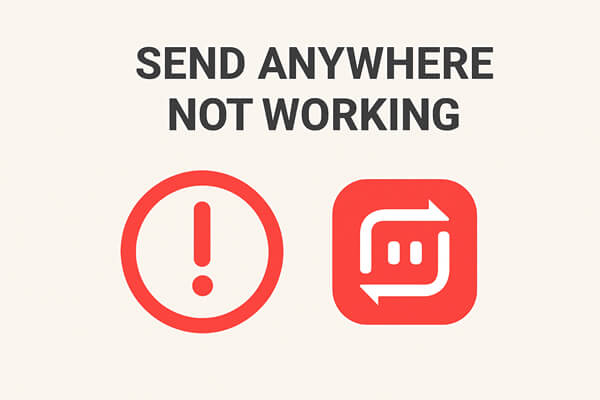
Send Anywhere 無法正常運作的原因有很多。以下是一些最常見的問題:
1. 連線問題
如果應用程式找不到或無法連接到目標設備,通常是由於網路問題造成的。
2. 傳輸速度慢
有時,即使網路連接正常,檔案傳輸也可能耗時過長。
3. 應用卡頓或崩潰
由於軟體漏洞或設備限制,Send Anywhere 可能會意外凍結或崩潰。
4. 權限問題
該應用程式可能沒有存取您的檔案或儲存空間的適當權限。
5. 過時的應用程式
舊版的 Send Anywhere 可能會導致相容性問題或程式錯誤。
了解這些常見問題是解決問題的第一步。
在明確了可能的原因之後,讓我們從最簡單有效的方法著手,逐步解決問題。我們建議按照以下順序進行故障排除——大多數問題無需複雜操作即可解決。
穩定的網路連線對於 Send Anywhere 的正常運作至關重要。以下是如何排查常見網路問題的方法:
如果您使用的是 Wi-Fi,請嘗試靠近路由器以增強訊號。
如果連線仍然不穩定,重新啟動路由器可以幫助重置網路並改善連線。
如果您身處網路受限的環境(例如公司或校園),請嘗試將手機用作行動熱點。
開啟手機的 5G/4G 熱點功能,並將電腦連接到該熱點。這通常可以繞過網路問題,改善檔案傳輸連線。
如果遇到 DNS 解析問題,請嘗試手動設定公共 DNS:
在Windows上:
在行動裝置上:

臨時進程錯誤很常見,通常可以透過重新啟動應用程式來解決。請按照以下步驟完全關閉並重新啟動 Send Anywhere:
在Windows上:
iOS :

Android系統:
如果重啟應用程式無效,重啟裝置或許能解決更深層的問題。重啟可以清除設備的臨時內存,終止衝突的後台進程,並恢復異常的系統服務。

設備重新啟動後,啟動 Send Anywhere 並再次測試。
Send Anywhere 提供多種轉帳方式,切換方式通常可以解決問題。您可以嘗試以下方法:
從六位數字密碼切換到二維碼
如果6位元金鑰傳輸失敗,請嘗試產生二維碼進行掃描。請確保手機相機視野清晰,沒有遮蔽物,否則會影響掃描。
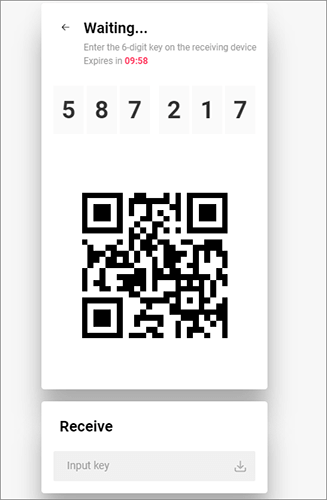
使用連結分享
注意: 6 位數密鑰有效期為 10 分鐘,請確保收件者在此時間內輸入密鑰。此外,連結有效期為 48 小時,請確保收件人在連結過期前訪問該連結。
發送端或接收端儲存空間不足會導致傳輸失敗。發送端空間不足可能導致應用程式無法正常讀取檔案;接收端空間不足則可能導致無法儲存傳輸的檔案。請檢查儲存空間:

如果剩餘空間小於傳輸檔案的大小,請刪除無用的檔案(例如舊照片、不使用的應用程式或快取的影片)以釋放空間。
Send Anywhere 的舊版可能存在一些新版本中已修復的錯誤。以下是更新應用程式的方法:
在Windows或 macOS 系統上:
iOS :
Android系統:
更新後,重新啟動應用程式並再次嘗試傳輸文件,看看問題是否已解決。
如果更新應用程式後問題仍然存在,重新安裝應用程式或許可以修復損壞的核心檔案。方法如下:
在Windows上:
在 macOS 系統上:
iOS :
Android系統:

重新安裝後,打開應用程式並授予任何必要的權限(儲存、相機、網路等),然後再次測試傳輸。
快取檔案損壞會導致應用程式運作異常。清除快取或許可以解決一些小問題:
在Windows上:
在 macOS 系統上:
iOS :
沒有直接清除快取的選項。最好的辦法是卸載並重新安裝該應用,這樣就能清除快取。
Android系統:

如果您已經嘗試了以上所有方法,但 Send Anywhere 仍然無法正常工作,或者您需要一款更穩定的工具用於長期使用,那麼以下兩種替代方案值得一試。它們在不同的傳輸場景中表現出色,可以滿足各種不同的需求。
如果您經常需要在手機之間切換或需要快速傳輸大文件, Coolmuster Mobile Transfer比 Send Anywhere 更有效率,為手機之間的直接資料傳輸提供更可靠的解決方案。
行動轉帳的主要特點:
如何使用手機轉帳:
01在您的電腦上下載並安裝 Mobile Transfer。
02使用 USB 連接線將兩支手機(來源手機和目標手機)連接到電腦。按照螢幕上的指示建立連接,程式將自動偵測到兩台裝置。

03選擇要傳輸的資料類型(例如,聯絡人、照片、簡訊)。然後,點擊「開始複製」按鈕,開始將所選檔案從一部手機傳輸到另一部手機。

影片教學:
如果您專注於在Android裝置和電腦之間傳輸和管理文件, Coolmuster Android Assistant是一個強大且可靠的 Send Anywhere 替代方案。此工具提供 USB 和 Wi-Fi 兩種連接方式,讓您輕鬆在Android手機/平板電腦和電腦之間傳輸檔案。它不僅是一款檔案傳輸工具,更是一個全面的Android管理解決方案。
Android助手的主要功能:
如何使用Android助手:
01在您的電腦上下載、安裝並運行Android Assistant。
02使用 USB 連接線或 Wi-Fi 將您的Android裝置連接到電腦。如有必要,請確保您的裝置已啟用 USB 偵錯模式。

03連線建立後,程式會將所有資料顯示在您的Android裝置上。

04選擇要傳輸的資料類型(例如,照片、影片、聯絡人)後,點擊「匯出」按鈕將所選檔案傳輸到您的計算機,或使用「匯入」將檔案從您的電腦新增至您的Android裝置。

影片教學:
如果您是iOS用戶,可以使用Coolmuster iOS Assistant輕鬆地在 iPhone 和電腦之間傳輸資料。與Android版本類似,它可以讓您管理聯絡人、照片、資訊和其他重要文件,確保流暢的傳輸體驗。
「Send Anywhere 無法正常工作」是一個常見問題,但通常可以解決。大多數問題都可以透過檢查網路連接、重新啟動應用程式或裝置、更新軟體或重新安裝應用程式來解決。如果您正在尋找更專業的手機間或安卓裝置與電腦間傳輸解決方案, Coolmuster Mobile Transfer和Coolmuster Android Assistant 是可靠的替代方案。
如果您在使用 Send Anywhere 時遇到任何其他棘手問題,請隨時在評論中分享,我們將一起尋找解決方案。
相關文章:
Send Anywhere 的替代方案:8 個快速文件傳輸工具
Send Anywhere 評測:一個全面的文件傳輸應用分析